 Se connecter à une
base de données
Se connecter à une
base de données Se connecter à une
base de données
Se connecter à une
base de donnéesCommande |
Emplacement |
Gestion bases de données |
Extra > Base de données |
Dans le fichier Vectorworks, connectez la base de données au fichier et sélectionnez un identifiant pour chaque source de données.
Pour établir la connexion entre la base de données et le fichier Vectorworks:
1. Ouvrez le dessin Vectorworks. Les informations sur la connexion à la base de données sont enregistrées dans le fichier Vectorworks.
2.Sélectionnez la commande.
La boîte de dialogue « Gestionnaire de base de données » s’ouvre. Ici, vous pouvez gérer les bases de données disponibles et lier une ou plusieurs bases de données au fichier ouvert.
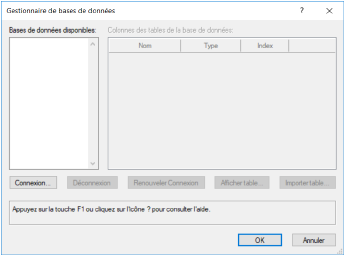
3.Étant donné qu’aucune connexion n’est encore établie, la lise des Bases de données disponibles est vide. Cliquez sur Connexion.
La boîte de dialogue « Connexion base de données » s’ouvre.
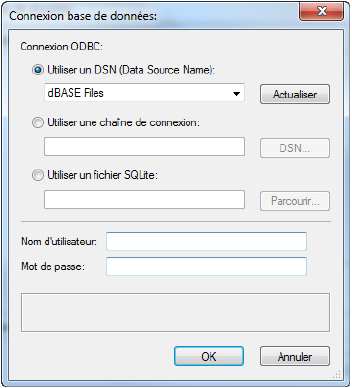
 Cliquez
pour afficher/masquer les paramètres.
Cliquez
pour afficher/masquer les paramètres.
4.Sélectionnez le fichier SQLite ou la base de données ajoutée au gestionnaire ODBC précédemment. Saisissez un Nom d’utilisateur et un Mot de passe si nécessaire.
5.La base de données sélectionnée est ajoutée à la liste des bases de données disponibles dans la boîte de dialogue « Gestionnaire de bases de données ». Les tables liées à la base de données sélectionnée apparaissent à gauche et les colonnes de base de données de ces tables apparaissent à droite.
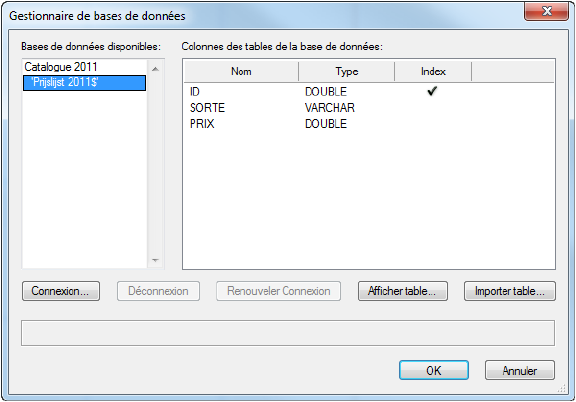
6.Sélectionnez l’une des bases de données disponibles. Les rangées de la base de données apparaissent à droite. Sélectionnez la rangée que vous souhaitez définir comme identifiant en cliquant dans la colonne Identifiant pour cette rangée. La colonne définie comme identifiant désigne exclusivement les rangées de données dans la table. Il s’agit par défaut d’une des colonnes comprenant des données uniques, utilisée comme identifiant de rangée.
La possibilité de sélectionner un identifiant dépend du pilote de la base de données. Cliquez éventuellement sur Afficher table pour afficher le contenu de la table.
7.Cela peut vous aider à sélectionner l’identifiant approprié. Sélectionnez l’Identifiant pour les autres tables de base de données. Chaque table doit avoir au moins une colonne définie comme identifiant.
8.Cliquez sur Connexion si vous souhaitez lier d’autres base de données et déterminez l’identifiant pour chaque table supplémentaire.
9.Dès que les tables sont sélectionnées et liées et qu’un identifiant est défini pour chaque tableau, cliquez sur OK.
Les sources de données sont à présent identifiées et liées au fichier.
Si la connexion à la base de données devient obsolète, sélectionnez la base de données et cliquez sur Renouveler connexion pour rétablir la connexion à la base de données. Les données des tables et des colonnes sont mises à jour.
Si des problèmes apparaissent lors de la connexion à la base de données, un message d’erreur vous indique comment vous pouvez résoudre le problème. Cliquez sur Détails pour ouvrir un fichier log contenant plus d’informations sur les problèmes de connexion. Le fichier log fournit des informations supplémentaires pour vous aider à identifier les problèmes de connexion.
~~~~~~~~~~~~~~~~~~~~~~~~~